Рекламное объявление
 Наш мир полон множества фирменных предметов, даже если они являются одними из самых популярных. Хотя люди, которые осознают необходимость использования программного обеспечения с открытым исходным кодом, могут понять разницу между Microsoft Office и LibreOffice в этом контексте, но как быть с такими вещами, как форматы файлов?
Наш мир полон множества фирменных предметов, даже если они являются одними из самых популярных. Хотя люди, которые осознают необходимость использования программного обеспечения с открытым исходным кодом, могут понять разницу между Microsoft Office и LibreOffice в этом контексте, но как быть с такими вещами, как форматы файлов?
К сожалению, знаменитый Формат MP3 поскольку музыка является патентованным продуктом, и все устройства, которые могут их воспроизводить, имеют (или, по крайней мере, должны иметь) лицензию на их легальное воспроизведение. Все это довольно незаметно для потребителя, но производитель устройств должен платить роялти, чтобы иметь возможность добавить воспроизведение MP3, и эта добавленная стоимость затем добавляется к окончательной цене.
Чтобы заявить, что вы не поддерживаете что-то частное, или чтобы убедиться, что вы на 100% законно с воспроизведением музыки, лучше всего, если вы конвертируете свои MP3 и аналогичные фирменные музыкальные файлы в бесплатное формат.
Почему OGG?
Мы выбираем OGG, потому что это самый культовый формат, когда речь идет о бесплатных (как в речи) форматах. Это кодек с потерями, как MP3 и AAC, с отличным качеством звука. OGG обычно является общим названием для формата .ogg, который предназначен для музыки, и формата .ogv, который является вариантом OGG для видео. Из всех бесплатных форматов с потерями он наиболее широко поддерживается, поскольку большинство настольных систем поддерживают его (если у вас есть VLC медиаплеер 7 совершенно секретных функций бесплатного VLC Media PlayerVLC должен быть вашим медиаплеером по выбору. Кроссплатформенный инструмент имеет множество секретных функций, которые вы можете использовать прямо сейчас. Подробнее установлено, вы готовы к работе). Кроме того, все больше портативных устройств поддерживают OGG, особенно те, которые работают Android.
преобразование

Одна из основных целей OggConvert - максимально упростить преобразование любых файлов в Linux. Это сразу становится очевидным, как только вы открываете программу, так как есть пара настроек, на которые вам действительно нужно обратить внимание. Вы начинаете с выбора исходного файла, который по сути является файлом, который вы хотите преобразовать в OGG. Выбрав его, вы увидите, что набор параметров внезапно становится доступным.
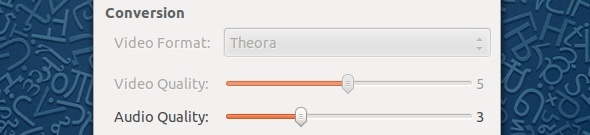
Если вы выбрали видеофайл, теперь вы сможете выбрать формат видео, качество видео и качество звука. Если вы выбрали аудиофайл, вы сможете изменить только качество звука. Вы можете поменять ползунки вокруг и посмотреть, насколько они велики в результате файл. Один совет - не максимизировать качество слайдеров, если вы не заботитесь о том, сколько места они занимают, потому что тогда результирующий файл (ы) станет довольно массивным, и качество не может быть лучше, чем источник через преобразование.
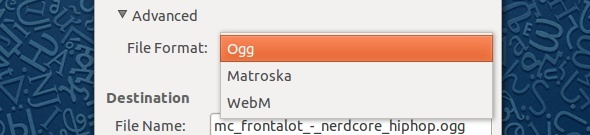
В разделе «Дополнительно» вы можете выбирать между различными форматами файлов, если хотите OGG, Matroska и WebM все доступны. Если у вас есть особые потребности, вы можете выбрать любой из этих форматов, но наиболее поддерживаемым для устройств будет OGG. Однако, скажем, если вы хотите конвертировать видео и загрузить его на YouTube, использование WebM может быть неплохой идеей.
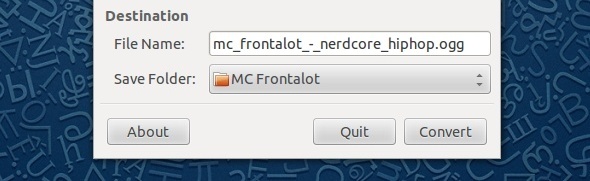
И последнее, но не менее важное: вы можете выбрать имя результирующего файла и место его изменения. По умолчанию используется то же имя файла (но с другим расширением) и папка сохранения, что и исходный файл. Как только вы почувствуете уверенность в своем выборе, нажмите кнопку «Преобразовать». В зависимости от размера исходного файла и выбранных вами настроек качества, время, необходимое для завершения конвертации, будет сильно различаться. К сожалению, все еще кажется, что вы можете конвертировать только один файл за раз, используя программу, но я уверен, что есть несколько скриптов, где вы можете конвертировать пакет файлов одновременно.
Монтаж
Установка программы довольно проста. Пользователи Ubuntu могут искать OggConvert в программном центре Ubuntu или выполнить команду sudo apt-get установить oggconvert в терминале. Пользователи Fedora могут использовать команду sudo yum установить oggconvert. Пользователи большинства других дистрибутивов также смогут найти его в соответствующих менеджерах пакетов как «oggconvert».
Вывод
Преобразование файлов в разные форматы всегда казалось пугающей и рискованной задачей, но благодаря OggConvert это было чрезвычайно упрощено, так что каждый должен чувствовать себя очень комфортно при использовании Это. В будущем я надеюсь увидеть преобразование для нескольких файлов одновременно, но сейчас это нужно будет сделать. Любое преобразование в бесплатные форматы лучше, чем отсутствие преобразования вообще!
Насколько полезен OggConvert для вас? Какие форматы вы обычно предпочитаете и почему? Дайте нам знать об этом в комментариях!
Дэнни - старший в Университете Северного Техаса, который пользуется всеми аспектами программного обеспечения с открытым исходным кодом и Linux.

